Мышь – неотъемлемый компонент компьютера, используемый для управления курсором и выполнения различных операций. Однако, иногда мышь может перестать работать, вызывая некоторые неудобства и проблемы для пользователей. В этой статье мы рассмотрим некоторые причины, по которым мышь может отключаться на компьютере во время работы.
Первой возможной причиной может быть проблемы с подключением мыши. Возможно, кабель мыши сломан или не подключен должным образом. В этом случае рекомендуется проверить подключение и, при необходимости, заменить кабель. Также стоит убедиться, что мышь правильно подключена к порту USB или другому соответствующему порту на компьютере.
Другой возможной причиной является проблема с драйверами мыши. Если драйверы на компьютере устарели или повреждены, это может привести к неправильной работе мыши или даже ее отключению. Для решения этой проблемы рекомендуется обновить или переустановить драйверы мыши с помощью соответствующего программного обеспечения или скачать и установить их с официального сайта производителя.
Дополнительные причины, по которым мышь может отключаться на компьютере во время работы, могут включать несовместимость с другим программным обеспечением, вирусные атаки, проблемы с аппаратным обеспечением компьютера и т. д. Если проблема сохраняется или возникает регулярно, рекомендуется обратиться к специалисту или службе поддержки для диагностики и исправления проблемы.
Возможные причины отключения мыши на компьютере

Ситуация, когда мышь на компьютере вдруг перестает работать, может быть весьма раздражающей и мешать продуктивности пользователя. Вот несколько возможных причин, по которым мышь может отключаться:
1. Повреждение кабеля или разъема: Если кабель мыши поврежден или разъем плохо сопрягается с портом USB, это может привести к временному отключению мыши. Попробуйте проверить кабель и изменить его положение в разъеме, чтобы устранить эту проблему.
2. Проблемы с драйверами: Драйвера являются программным обеспечением, которое позволяет операционной системе распознавать и взаимодействовать с вашей мышью. Если драйвера устарели или повреждены, это может привести к отключению мыши. Рекомендуется обновить или переустановить драйвера мыши, чтобы исправить эту проблему.
3. Проблемы с USB-портом: Неисправность USB-порта или его неправильная работа также может привести к временному отключению мыши. Попробуйте подключить мышь к другому порту или проверить порт на наличие видимых повреждений.
4. Низкий заряд батареи (для беспроводных мышей): Если вы используете беспроводную мышь, ее отключение может быть вызвано низким уровнем заряда батареи. Проверьте уровень заряда и замените батареи при необходимости.
5. Проблемы с программным обеспечением: Некоторые программы могут конфликтовать с драйверами мыши или блокировать ее работу. Попробуйте закрыть все активные программы и перезагрузить компьютер, чтобы устранить возможные конфликты.
Если ни одна из вышеуказанных мер не помогла восстановить работу мыши, возможно, проблема кроется в аппаратной неисправности. В этом случае рекомендуется обратиться к технической поддержке вашего компьютера для дальнейшей диагностики и ремонта.
Проблемы с USB-портом

Одной из основных причин проблем с USB-портом является неправильное подключение. Убедитесь, что кабель мыши правильно вставлен в порт и что контакты хорошо соединены. Также стоит проверить другие устройства, подключенные к USB-порту, и исключить возможность конфликта ресурсов.
Если проверка подключения не помогла решить проблему, возможно, порт поврежден или неисправен. Попробуйте подключить мышь к другому USB-порту и посмотрите, помогает ли это. Если мышь работает в другом порту, проблема скорее всего связана именно с первым портом.
Другой возможной причиной проблемы может быть неисправный драйвер USB-порта. Попробуйте обновить драйвер, перезагрузив компьютер или воспользовавшись инструментами для обновления драйверов. Если проблема не решается, может потребоваться замена порта или обращение к специалисту для диагностики и ремонта.
Важно: перед внесением изменений в настройки компьютера или проведением ремонта рекомендуется создать резервную копию данных и обратиться к специалисту, чтобы избежать дополнительных проблем или потери информации.
Неполадки с драйверами мыши
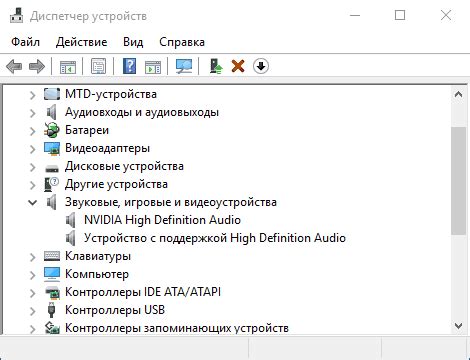
Если драйвер мыши устарел или поврежден, это может привести к появлению различных проблем, включая временное или полное отключение устройства. В некоторых случаях компьютер может не распознавать подключенную мышь вообще.
Чтобы проверить, есть ли проблемы с драйверами мыши, можно выполнить следующие действия:
- Обновить драйверы мыши. Этот метод заключается в том, чтобы загрузить и установить последние версии драйверов с официального сайта производителя мыши или с помощью специального программного обеспечения для автоматического обновления драйверов.
- Переустановить драйверы мыши. Если обновление драйверов не помогло, можно попробовать переустановить их. Для этого нужно удалить существующие драйверы в диспетчере устройств и перезагрузить компьютер. Затем система автоматически установит стандартные драйверы, которые могут помочь решить проблему.
- Сбросить настройки мыши. Иногда неправильные настройки мыши могут привести к ее отключению. В операционной системе Windows можно сбросить настройки мыши до значений по умолчанию и проверить, помогает ли это восстановить работу устройства.
Если после выполнения этих действий мышь по-прежнему отключается во время работы, возможно, проблема кроется в другом компоненте компьютера или в самом устройстве мыши. В таком случае рекомендуется обратиться к специалистам для последующей диагностики и ремонта.
Проблемы с подключением мыши

Отключение мыши во время работы на компьютере может вызывать множество неудобств и замедлять продуктивность. Есть несколько распространенных проблем с подключением мыши, которые могут быть причиной этой неисправности.
1. Поврежденный кабель мыши: Иногда проблема может быть вызвана поврежденным кабелем, который подключает мышь к компьютеру. Проверьте кабель на наличие видимых повреждений, таких как разрывы или изломы. Если обнаружены какие-либо повреждения, замените кабель.
2. Плохое подключение: Иногда мышь может отключаться из-за плохого соединения с портом USB на компьютере. Убедитесь, что кабель мыши надежно прикреплен к порту и нет никаких преград на его пути.
3. Проблемы с программным обеспечением: В некоторых случаях причина отключения мыши может быть связана с проблемами в операционной системе или драйвере мыши. Попробуйте перезагрузить компьютер или обновить драйвер мыши, чтобы исправить эту проблему.
4. Проблемы с батареями (если у вас беспроводная мышь): Если у вас беспроводная мышь, причина отключения может быть связана с разряженными батареями. Проверьте заряд батарей и замените их при необходимости.
Если проблема с отключением мыши продолжается, рекомендуется обратиться к специалисту по ремонту компьютеров для более подробной диагностики и решения проблемы.
Низкий заряд батареек или проблемы с беспроводной мышью

Если у вас беспроводная мышь, то возможно возникли проблемы с подключением. Проверьте, включена ли мышь и правильно ли она подключена к компьютеру. Возможно, вам потребуется переподключить мышь или перезагрузить компьютер для устранения проблемы.
| Шаги для проверки проблем с мышью: |
|---|
| 1. Убедитесь вам, что батарейки в мыше заряжены или замените их на новые. |
| 2. Проверьте, включена ли мышь и правильно ли она подключена к компьютеру. |
| 3. Перезагрузите компьютер и проверьте, начала ли мышь работать после этого. |
| 4. Если ничего не помогает, попробуйте подключить другую мышь для проверки компьютера на наличие проблем. |
Если после выполнения всех этих шагов мышь все равно не работает, то возможно проблема кроется в программном обеспечении или аппаратной части компьютера. В таком случае рекомендуется обратиться за помощью к специалисту или поискать дополнительные решения на официальном сайте производителя мыши или компьютера.
Конфликты в системе

Обычно конфликты в системе возникают из-за несовместимости драйверов или программного обеспечения. Например, если у вас установлены устаревшие драйверы мыши или другого устройства, это может вызвать конфликты в системе и привести к отключению мыши. Также, вредоносное программное обеспечение или программы с высокими системными требованиями могут вызывать конфликты и привести к отключению мыши.
Чтобы решить проблему с конфликтами в системе, вам может потребоваться обновить драйверы для мыши и других устройств, запустить системную утилиту для обнаружения и исправления конфликтов или отключить нежелательное программное обеспечение или приложения.
Также, следует проверить физическое подключение мыши к компьютеру и убедиться, что все кабели надежно подсоединены. Иногда, неисправности в физическом подключении могут приводить к временному отключению мыши.
В любом случае, если у вас возникают проблемы с отключением мыши, рекомендуется обратиться к специалисту, который поможет вам найти и исправить причину проблемы.
Вредоносное ПО

Вредоносное программное обеспечение (ПО) может быть одной из причин отключения мыши на компьютере во время работы. Это специально разработанные программы, предназначенные для нанесения вреда компьютерной системе или пользователям.
Вредоносное ПО может заражать компьютер через разнообразные пути, включая вредоносные веб-сайты, электронную почту, загрузки из ненадежных источников и зараженные устройства хранения данных. Когда вредоносное ПО попадает на компьютер, оно может заменять системные файлы, влиять на настройки и функциональность устройства, а также перехватывать и записывать важные данные.
Одна из форм вредоносного ПО, которая может вызывать проблемы с мышью, - это троянские программы. Троянские программы могут маскироваться под обычные файлы или приложения, известные пользователю, и устанавливаться на компьютер без его разрешения или знания. После установки троянская программа может перехватывать команды мыши, блокировать ее работу или даже управлять ею удаленно.
Существуют также другие виды вредоносного ПО, которые могут вызывать проблемы с мышью. Например, вредоносные программы-шпионы могут наблюдать за действиями пользователя и записывать его нажатия клавиш и движения мыши. Эта информация может быть использована для кражи личных данных или финансовых сведений.
Для защиты от вредоносного ПО рекомендуется установить и регулярно обновлять антивирусную программу, использовать надежные и безопасные источники загрузок и буфетировать свои навыки в области кибербезопасности. Если мышь по-прежнему отключается на компьютере, необходимо провести тщательное сканирование системы на наличие вредоносного ПО и обратиться за помощью к специалистам, если возникнут сложности.
Обновление операционной системы
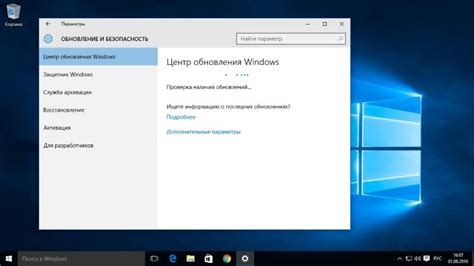
Обновление операционной системы - это процесс установки последних версий программного обеспечения, исправлений и драйверов, которые улучшают безопасность, стабильность и функциональность операционной системы.
Во время обновления операционной системы могут быть изменены системные компоненты, что может привести к временному отключению мыши. Например, драйверы мыши могут быть обновлены или заменены на новые версии, что может потребовать перезагрузки компьютера и временного отключения мыши.
Кроме того, во время обновления операционной системы могут выполняться другие процессы, которые могут временно занять ресурсы компьютера и привести к некорректной работе мыши. В таком случае, отключение мыши может быть временным и произойти только во время выполнения обновления.
Поэтому, если мышь отключается во время работы на компьютере, стоит проверить наличие доступных обновлений операционной системы и выполнить их установку. Это поможет обновить драйверы мыши и решить проблему отключения.
Важно помнить, что перед обновлением операционной системы рекомендуется сохранить все открытые файлы и выполнить резервное копирование важных данных, чтобы избежать их потери в случае возникновения каких-либо проблем во время обновления.
Технические проблемы с мышью

К сожалению, совершенно непредсказуемо может возникнуть проблема с вашей мышью во время работы на компьютере. Это может произойти по разным причинам, от программных сбоев до физического повреждения устройства.
Одна из наиболее распространенных причин - проблемы с подключением мыши к компьютеру. Если вы заметили, что мышь периодически отключается, проверьте, что кабель не поврежден, а подключение к компьютеру надежно закреплено. Если кабель исправен, проблему может вызывать неисправность порта USB или драйвера вашей мыши.
Еще одна причина проблем с мышью - настройки энергосбережения компьютера. Если ваш компьютер переходит в спящий режим или отключает USB-порты для экономии энергии, это может привести к временной потере связи с мышью. В этом случае, проверьте настройки энергосбережения и отключите активацию спящего режима или отключение USB-портов.
Кроме того, проблемы с мышью могут возникнуть из-за конфликтов с другими установленными программами или вирусом. Вредоносное ПО может негативно влиять на работу мыши или блокировать доступ к ней. В этом случае, рекомендуется провести антивирусную проверку системы и удалить обнаруженные угрозы.
Важно помнить, что проблемы с мышью могут быть вызваны также физическим повреждением устройства. Если вы случайно уронили мышь или она подвергалась механическим воздействиям, проверьте наличие повреждений. В таком случае, возможно, потребуется заменить мышь на новую.
В общем, если ваша мышь отключается во время работы на компьютере, рекомендуется выполнить ряд диагностических действий, включая проверку кабеля, настроек энергосбережения, антивирусную проверку и проверку наличия физических повреждений. Если проблема все еще не решена, обратитесь к специалисту для дальнейшей диагностики и возможного ремонта.



